Introduction
Trouver votre mot de passe WiFi sur un Chromebook peut être délicat car le système d’exploitation Chrome privilégie la sécurité. Parfois, vous pourriez avoir besoin du mot de passe pour d’autres appareils ou pour le partager avec des amis. Il est possible de le récupérer par divers moyens, notamment en utilisant l’option du mode développeur ou des outils administratifs. Ce guide vous explique tout ce que vous devez savoir, étape par étape, pour révéler efficacement le mot de passe WiFi de votre Chromebook.
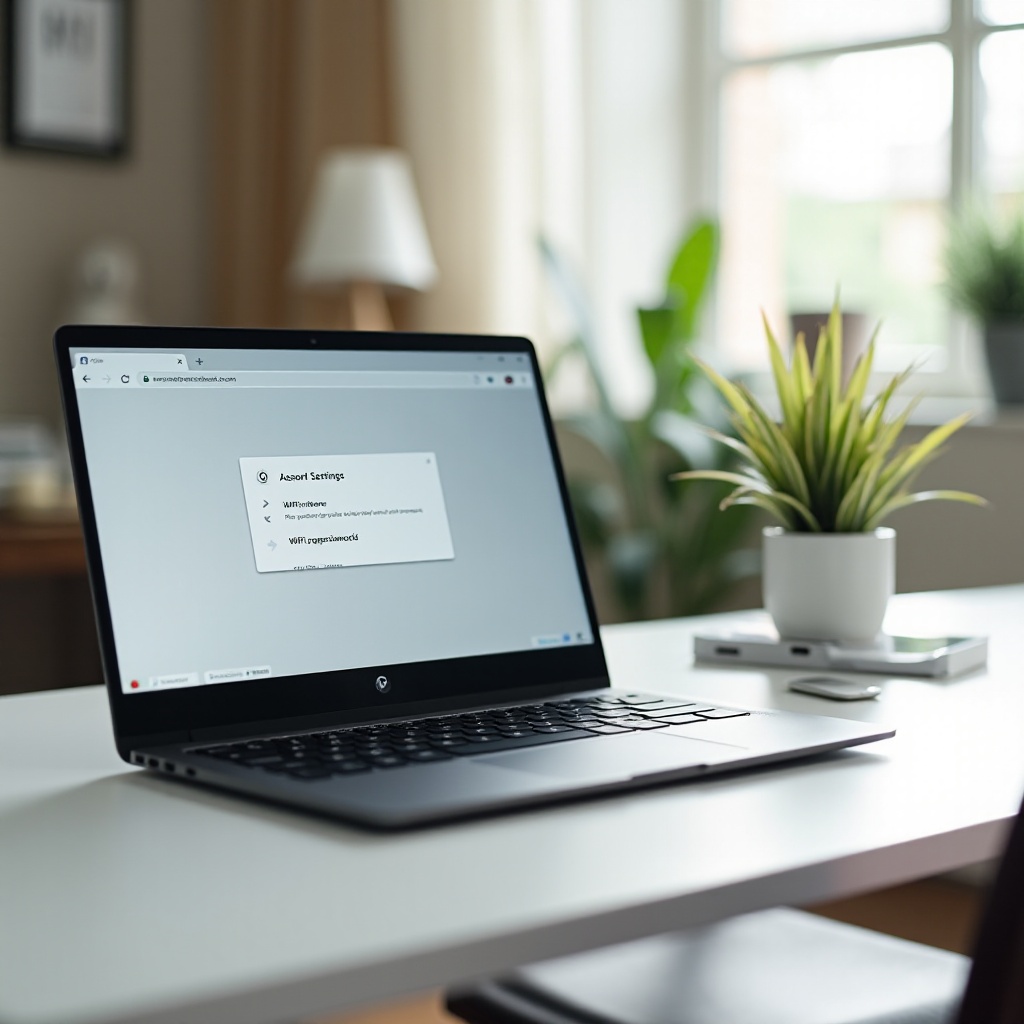
Comprendre les paramètres réseau de votre Chromebook
Les paramètres réseau de votre Chromebook sont essentiels pour gérer vos connexions Internet. Ils stockent des données cruciales comme les réseaux disponibles, l’historique des connexions et les mots de passe enregistrés. Accéder à ces paramètres est la première étape pour révéler votre mot de passe WiFi.
Commencez par cliquer sur la zone de statut, où se trouve votre photo de profil. Allez dans l’option ‘Paramètres’, symbolisée par une icône d’engrenage. Ici, vous trouverez ‘Réseau’, une section qui englobe toutes les options de connectivité de votre Chromebook. Savoir comment accéder à ces paramètres vous permettra de dépanner et de configurer votre appareil selon vos besoins.
La section ‘Réseau’ aide à gérer les connexions WiFi, Ethernet, Bluetooth et de données mobiles. Vous verrez une liste des réseaux que votre appareil détecte actuellement et auxquels il s’est déjà connecté. C’est ici que vous devez commencer si vous devez trouver des informations d’authentification de réseau enregistrées.

Guide étape par étape pour trouver votre mot de passe WiFi
Accéder aux paramètres de Chrome OS
- Cliquez sur l’heure dans le coin inférieur droit de votre écran.
- Sélectionnez l’icône Paramètres en forme d’engrenage dans le menu.
- La fenêtre des paramètres s’ouvrira, affichant diverses options pour votre appareil.
Accéder à la section Réseau
- Dans la fenêtre des paramètres, cliquez sur ‘Réseau’ dans la barre latérale.
- Dans les paramètres réseau, vous verrez toutes les connexions réseau disponibles sur votre Chromebook.
Voir les réseaux WiFi enregistrés
- Dans la section Réseau, trouvez l’option ‘WiFi’.
- Vous verrez une liste des réseaux auxquels votre Chromebook s’est déjà connecté et auxquels il est actuellement connecté.
- Cliquez sur le réseau WiFi pour lequel vous souhaitez trouver le mot de passe.
Le système Chrome OS ne fournit pas de méthode simple pour afficher le mot de passe WiFi à moins d’activer le mode développeur. Voyons comment vous pouvez procéder.
Révéler le mot de passe en utilisant le mode développeur
- Pour voir le mot de passe WiFi, vous devez activer le mode développeur. Ce processus est plus complexe et comporte certains risques.
- Activez le mode développeur en éteignant votre Chromebook, puis en maintenant les touches Échap + Rafraîchir et en appuyant sur le bouton d’alimentation.
- Une fois en mode développeur, accédez au shell Crosh en appuyant sur Ctrl + Alt + T.
- Dans Crosh, tapez ‘shell’ et appuyez sur Entrée.
- Ensuite, tapez ‘sudo su’ et appuyez sur Entrée.
- Enfin, tapez ‘cd/home/root’ et appuyez sur Entrée.
- Trouvez le fichier SSID du réseau et ouvrez-le pour voir le mot de passe WiFi.
Risques de l’activation du mode développeur
L’activation du mode développeur sur votre Chromebook réinitialise votre appareil, effaçant toutes les données. Ce mode désactive plusieurs fonctionnalités de sécurité pour vous donner un accès plus profond au système d’exploitation. Bien que cela puisse sembler tentant, l’activation du mode développeur peut exposer votre appareil à des menaces potentielles. Assurez-vous de sauvegarder les données importantes avant de commencer le processus et soyez prudent sur l’utilisation de votre appareil en mode développeur.
Si le mode développeur vous semble trop risqué, d’autres options sont disponibles, notamment pour les administrateurs réseau et les professionnels de l’informatique qui gèrent un parc d’appareils.
Alternatives pour les administrateurs réseau et les professionnels de l’informatique
Parfois, l’activation du mode développeur n’est pas la meilleure approche, en particulier pour les appareils gérés. Les administrateurs réseau et les professionnels de l’informatique disposent d’autres options.
Utilisation de la console d’administration Google
Les administrateurs réseau qui gèrent des Chromebooks via la console d’administration Google peuvent accéder aux paramètres réseau et récupérer les mots de passe WiFi dans la section des paramètres de l’appareil. Cet outil permet de gérer les réseaux de manière simplifiée sans modifier les paramètres de sécurité de l’appareil.
Outils de gestion de réseau
D’autres outils de gestion de réseau offrent des capacités similaires. Pour les entreprises, des solutions comme Meraki ou Aruba fournissent des moyens centralisés de gérer les configurations de réseau et les mots de passe en toute sécurité. Ces outils permettent aux administrateurs de déployer des configurations WiFi sur un parc d’appareils sans avoir besoin d’un accès direct à chaque Chromebook.

Dépannage des problèmes courants
Lorsque vous naviguez dans les paramètres réseau et tentez de révéler les mots de passe, vous pouvez rencontrer des problèmes. Abordons quelques solutions aux problèmes courants.
Que faire si vous ne trouvez pas votre réseau
Si votre Chromebook n’affiche pas le réseau que vous recherchez, assurez-vous qu’il est à portée et diffuse son SSID. Vous pouvez également ajouter manuellement le réseau en sélectionnant ‘Rejoindre un autre réseau’ et en saisissant le SSID et les détails de sécurité.
Comment se reconnecter si vous êtes bloqué
Si vous êtes bloqué hors de votre réseau WiFi en raison d’un changement de mot de passe ou d’autres problèmes, utilisez un câble Ethernet ou les données mobiles pour vous connecter en ligne et récupérer les informations correctes. Si nécessaire, réinitialisez votre routeur pour restaurer les paramètres par défaut – une option de dernier recours.
Contacter le support
Si tout échoue, contactez le support Chromebook ou le support réseau pour obtenir de l’aide. Ils peuvent fournir des étapes de dépannage spécifiques et accéder à des ressources qui ne sont pas disponibles directement sur votre appareil.
Conseils pour gérer efficacement vos réseaux WiFi
Gérer efficacement vos réseaux WiFi garantit une expérience en ligne plus fluide. Voici quelques conseils :
Mise à jour régulière des mots de passe
Changez régulièrement vos mots de passe WiFi pour améliorer la sécurité. Assurez-vous que les réseaux enregistrés de votre Chromebook sont à jour avec les dernières informations d’identification.
Utilisation d’un gestionnaire de mots de passe
Un gestionnaire de mots de passe peut stocker vos mots de passe WiFi en toute sécurité et les remplir automatiquement sur vos appareils. Des outils comme LastPass ou 1Password se synchronisent entre les appareils, facilitant la gestion de mots de passe complexes.
Maintien de la sécurité de votre Chromebook
Mettez toujours à jour votre Chromebook avec les derniers logiciels pour éviter les vulnérabilités de sécurité. Les mises à jour régulières incluent des correctifs de sécurité essentiels pour protéger votre appareil.
Conclusion
Découvrir votre mot de passe WiFi sur un Chromebook implique de naviguer dans les paramètres de Chrome OS et potentiellement d’utiliser le mode développeur. Bien que ce guide fournisse des étapes détaillées, considérez les risques et les alternatives en fonction de vos besoins en gestion d’appareils. Restez en sécurité en sauvegardant vos données et en utilisant efficacement les outils de gestion de réseau.
Questions Fréquemment Posées
Puis-je voir les mots de passe WiFi sans activer le Mode Développeur ?
Malheureusement, Chrome OS ne fournit pas un moyen simple de voir les mots de passe WiFi sans le Mode Développeur. Envisagez d’utiliser des outils d’administration réseau comme alternative plus sûre.
Est-il sûr d’activer le Mode Développeur sur mon Chromebook?
Activer le Mode Développeur présente des risques, notamment la perte de données et l’exposition à des vulnérabilités de sécurité. Procédez avec prudence et sauvegardez les données importantes à l’avance.
Que faire si je ne parviens pas à récupérer le mot de passe WiFi en utilisant ces méthodes?
Si ces méthodes échouent, contactez votre administrateur réseau ou le support de Chromebook pour obtenir de l’aide. Ils peuvent offrir des solutions alternatives ou un accès direct aux identifiants nécessaires.
